Reduce Tamaño de Imágenes con 8 TOP Herramientas en 2025
El enfoque convencional para cambiar el tamaño de las imágenes generalmente implica reducir las dimensiones de la imagen. Sin embargo, esto a menudo da como resultado imágenes borrosas, lo que puede ser frustrante. Ahora, surge la pregunta: ¿hay alguna herramienta que pueda hacer que una imagen sea más pequeña sin comprometer su calidad? La respuesta es sí.
En este artículo, exploraremos y te daremos una visión detallada de aquellas herramientas que pueden ayudarte a reducir el tamaño de las imágenes sin pérdida de calidad. Y lo mejor es que, tanto si eres un usuario de Windows como un usuario de Mac, esta guía te proporcionará la solución para satisfacer tus necesidades específicas.
Sin embargo, antes de profundizar, primero entendamos las razones por las cuales una imagen se deberá hacer más pequeña.
¡Así que comencemos!
Parte 1: ¿Por qué es necesario reducir el tamaño de las imágenes?
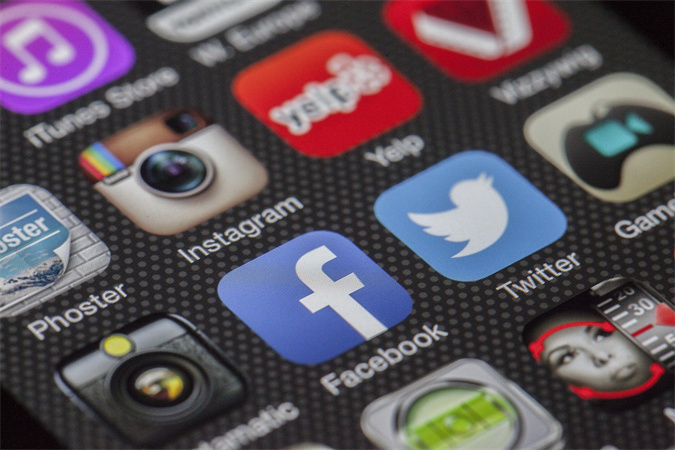
Hacer una imagen más pequeña significa reducir sus dimensiones, así como el tamaño del archivo, y es posible que se requiera hacer esto por varias razones. En primer lugar, ayuda a ahorrar espacio de almacenamiento y hace que sea más conveniente para compartir. En segundo lugar, las imágenes más pequeñas son esenciales tanto para el desarrollo web como el desarrollo de aplicaciones, debido a que aceleran el tiempo de carga de un sitio web o blog. Finalmente, en tercer lugar, el cambio de tamaño puede optimizar una imagen para las plataformas de redes sociales o los archivos adjuntos de correo electrónico.
Sin embargo, el verdadero desafío radica en reducir el tamaño de una imagen sin que salga borrosa o pixelada. Ahí es donde entran en juego estas herramientas avanzadas, aquellas que te ayudan a cambiar el tamaño de las imágenes conservando su calidad.
Parte 2: ¿Cómo puedo reducir el tamaño de una imagen en Windows?
¿Eres usuario de una PC con Windows y te preguntas cómo reducir el tamaño de una imagen, haciéndola más pequeña? Echemos un breve vistazo a algunas de las mejores herramientas que puedes utilizar:
1. Utiliza la mejor opción: HitPaw FotorPea
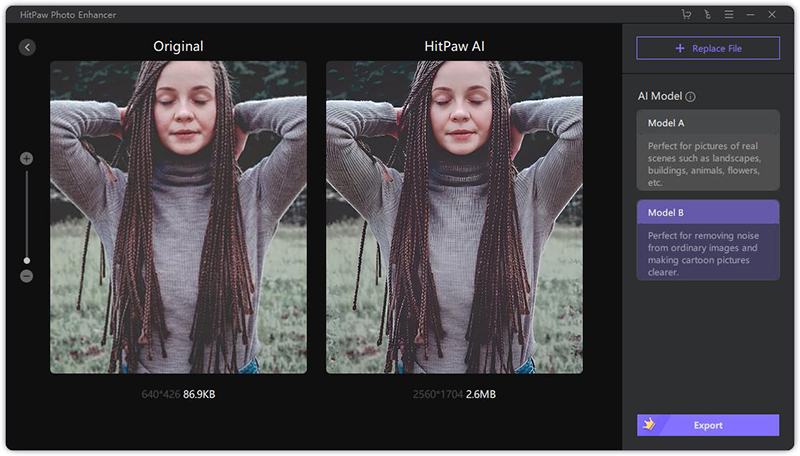
HitPaw FotorPea es una herramienta de procesamiento de imágenes potente y fácil de usar que puede ayudarte a reducir el tamaño de una imagen en Windows. Aparte de eso, también puede mejorar la calidad de tus imágenes utilizando algoritmos basados en la inteligencia artificial (IA), haciendo que HitPaw FotorPea sea una opción de referencia.
Estos son algunos de los otros aspectos destacados de HitPaw FotorPea:- Interfaz simple y fácil de usar.
- Redimensionado de la imagen por porcentaje o píxel.
- Facilita la compresión, la mejora, la eliminación de ruido y el agregar nitidez a las imágenes sin afectar su calidad.
- Admite el procesamiento por lotes, lo cual garantiza la eficiencia.
- Conserva los detalles y la claridad de las imágenes.
Paso 1:Inicia HitPaw FotorPea en tu PC con Windows.
Paso 2:Haz clic en el botón "Elegir archivo" para seleccionar la imagen que deseas reducir, y haz clic en importar.

Paso 3:Tu imagen ahora está lista para el cambio de tamaño. Haz clic en el botón "Resolución" y selecciona "Personalizar" en el menú desplegable.
Paso 4:Después de hacer clic en la opción "Personalizar", ingresa el ancho y alto deseados.

Paso 5:Una vez realizado esto, obtén una vista previa y guarda tu imagen más pequeña en la ubicación deseada haciendo clic en "Exportar".
2. Prueba con Microsoft Paint
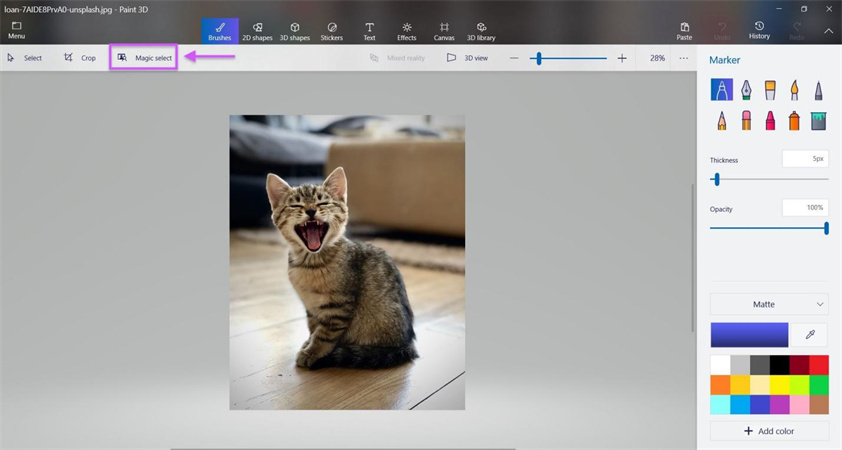
Los usuarios de Windows también pueden utilizar la aplicación Paint que viene con el sistema operativo para reducir el tamaño de las imágenes. Es una herramienta simple y básica que puede ayudarte a editar tus imágenes. Sin embargo, una cosa importante a tener en cuenta aquí es que, si bien la aplicación Paint incorporada puede no ofrecer las mismas funciones avanzadas que HitPaw FotorPea, puede ser una herramienta útil para cambiar el tamaño de las imágenes y hacer que las fotos sean más pequeñas.
Estas son algunas de sus ventajas y desventajas:
Ventajas
- Gratuito y fácil de usar para efectuar un cambio de tamaño básico.
- Ampliamente disponible en todos los sistemas Windows.
- No se requiere descarga.
Desventajas
- Solo se puede cambiar el tamaño de la imagen por píxeles.
- Baja la calidad de la imagen si reduces demasiado su tamaño.
- Ofrece funciones limitadas en comparación con las herramientas especializadas.
2.3 Prueba Photoshop
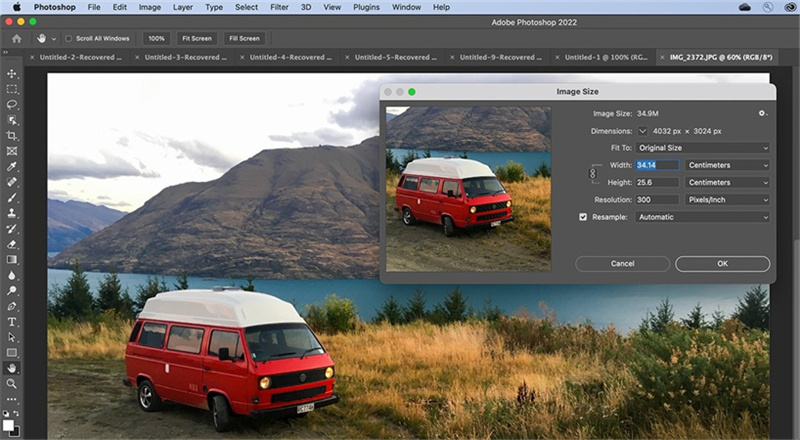
Photoshop es una herramienta profesional y popular conocida por su versatilidad. Al usarla, puedes editar tus imágenes de varias maneras, incluyendo el cambio de tamaño, la manipulación de imágenes, entre otras opciones de edición.
Estas son algunas de las ventajas y desventajas de usar Photoshop:
Ventajas
- Cuenta con un algoritmo inteligente.
- Ofrece funciones avanzadas para la edición de imágenes.
- Permite cambiar el tamaño de las imágenes por porcentaje, píxel o pulgada.
- Facilita un excelente control sobre la calidad.
Desventajas
- Costoso y complejo de usar.
- Se tarda mucho tiempo en cargar y procesar las imágenes.
Parte 3: Cómo reducir el tamaño de una imagen en Mac
Si estás utilizando una computadora Mac y te preguntas cómo reducir el tamaño de una imagen, también tienes varias opciones. Existen múltiples herramientas de edición de imágenes para los usuarios de Mac, y aquí hemos enumerado algunas de las mejores que puedes utilizar:
1. Prueba la vista previa integrada
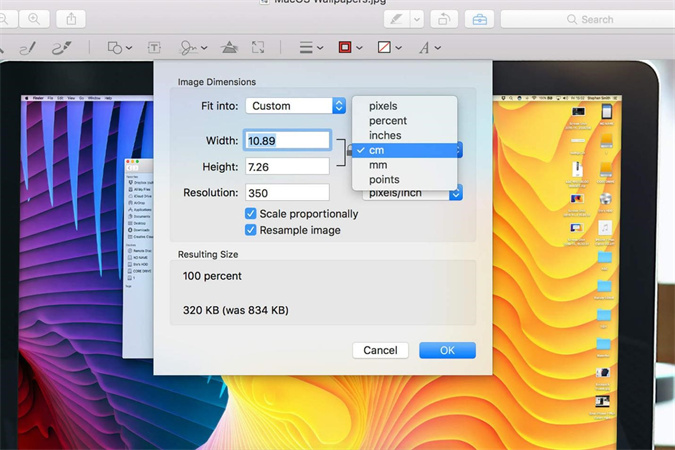
Vista previa es una aplicación integrada en MacOS que puedes utilizar para cambiar el tamaño de una imagen de tamaño mayor. Es una herramienta sencilla y práctica que te puede ayudar a visualizar y editar tus imágenes e incluso archivos PDF. Es una herramienta muy útil para cambiar el tamaño de tus fotos en Mac, mas echemos un vistazo a algunas de sus ventajas y desventajas.
Ventajas
- Gratuito y fácil de usar con una interfaz sencilla.
- Soporta varios formatos de imágenes.
- Recorta, rota y anota tus imágenes.
- Permite incluso editar archivos PDF, como completar formularios, agregar firmas y más.
Desventajas
- Capacidades de edición limitadas.
- Puede que no proporcione la mejor calidad de imagen.
- No cuenta con OCR (reconocimiento óptico de caracteres).
2. Prueba la aplicación Fotos incorporada
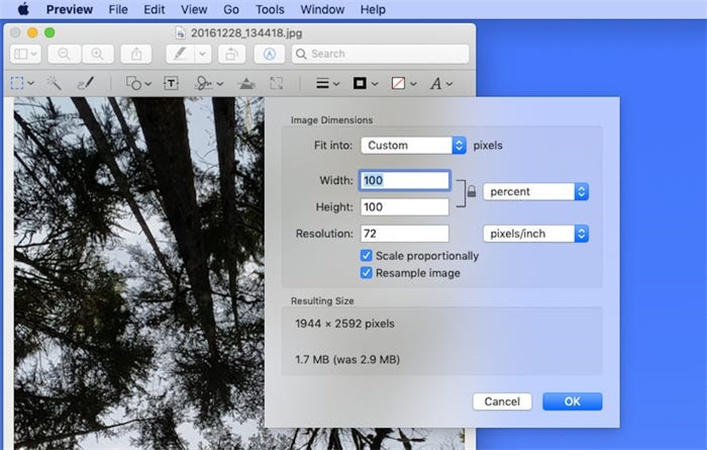
Fotos es otra aplicación integrada que viene con todas las computadoras Mac. Es una herramienta potente y completa que simplifica la gestión de imágenes y ofrece capacidades básicas de edición. Además de esto, esta aplicación incorporada para imágenes está integrada con iCloud y puede sincronizar tanto tu biblioteca de imágenes como videos en tus dispositivos Apple.
Algunas de las ventajas y desventajas de usar Fotos son:
Ventajas
- Interfaz sencilla y limpia.
- Se integra perfectamente con tu biblioteca de imágenes.
- Permite cambiar el tamaño de las imágenes por porcentaje, píxeles o pulgadas.
Desventajas
- Permite cambiar el tamaño de la imagen solo recortándola.
- Altera la relación de aspecto original de la imagen si cambias demasiado su tamaño.
- Puede afectar al espacio de almacenamiento y al ancho de banda.
3. Prueba PhotoResize Pro
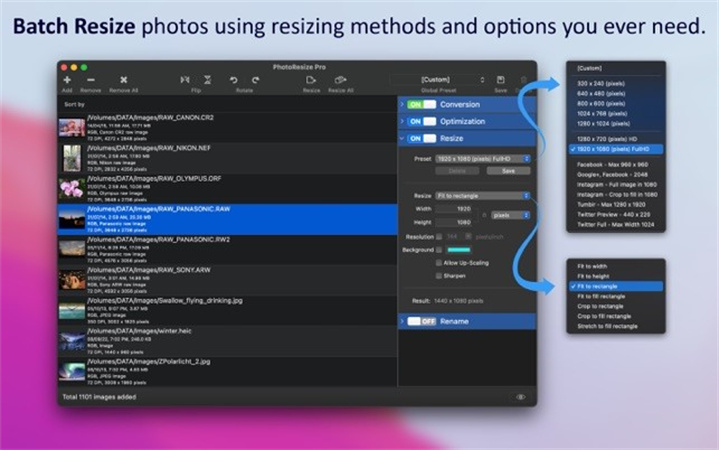
PhotoResize Pro es una herramienta de terceros para Mac que puede ayudarte a reducir el tamaño de las imágenes en Mac. Además de cambiar el tamaño de las fotos, puedes convertirlas, optimizarlas y cambiarles el nombre a gran velocidad.
Algunas de las ventajas y desventajas de usar PhotoResize Pro son:
Ventajas
- Herramienta rápida y fácil de usar.
- Facilita el cambio de tamaño por lotes en segundos.
- Optimización sin pérdidas.
- Brinda funciones avanzadas para el control de calidad.
Desventajas
- No es gratuito y requiere una licencia para usar.
- Necesita instalación.
- Requiere Mac OS X 10.7 o posterior.
Parte 4: Preguntas frecuentes sobre cómo reducir el tamaño de una imagen
P1. ¿Cómo puedo reducir el tamaño de una foto rápidamente en el móvil?
R1. Para reducir el tamaño de una imagen rápidamente en tu dispositivo móvil, puedes utilizar herramientas en línea como TinyPNG o Compress JPEG. Lo único que tienes que hacer es abrir estos sitios web, seleccionar la herramienta para efectuar el cambio de tamaño en la imagen y subir la imagen deseada. La herramienta hará que la imagen sea más pequeña en una cuestión de segundos.
P2. ¿Cómo puedo reducir el tamaño de una imagen sin pérdida de calidad?
R2. Si deseas reducir el tamaño de una imagen sin perder calidad, puedes usar HitPaw FotorPea para hacerlo. Debido a que esta herramienta utiliza algoritmos avanzados de inteligencia artificial, no solamente te ayudará a cambiar el tamaño de tu imagen, sino que también puedes mejorarla, quitarle ruido y enfocarla para que se vea mejor.
Conclusión
En conclusión, hacer que las imágenes sean más pequeñas se ha convertido en una necesidad común, ya que algunas personas requieren optimizar para ahorrar espacio, mientras que otras lo requieren para aplicaciones específicas. Sin embargo, lograr esto sin comprometer la calidad es la mayor preocupación de muchos.
Para eso, hablamos sobre varias herramientas, y la que se destaca como la mejor es HitPaw FotorPea. Esta herramienta ofrece algoritmos avanzados para garantizar que tus imágenes permanezcan claras y detalladas incluso después de cambiar su tamaño. Descarga HitPaw FotorPea y haz que tus fotos sean más pequeñas con facilidad.





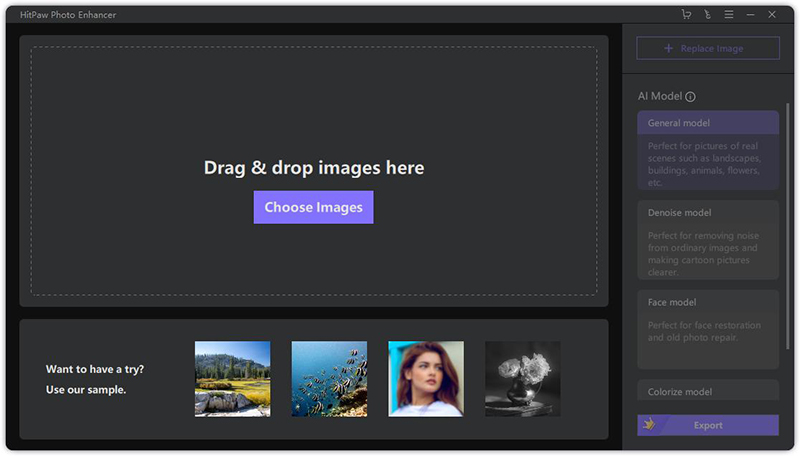
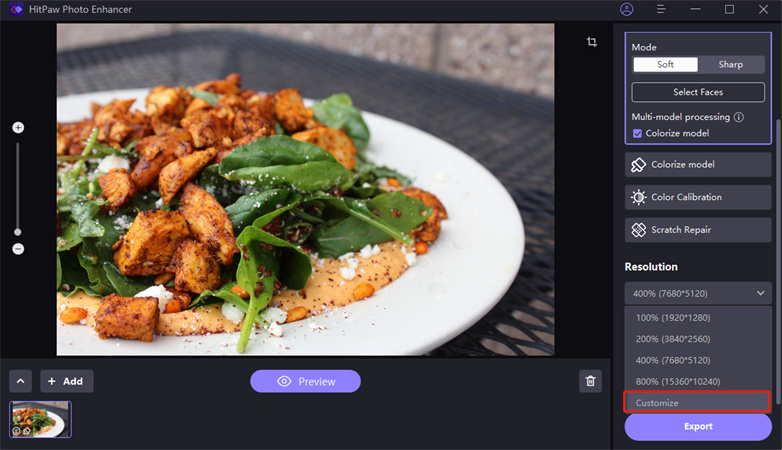

 HitPaw VikPea
HitPaw VikPea HitPaw VoicePea
HitPaw VoicePea



Compartir este artículo:
Valorar este producto:
Juan Mario
Redactor jefe
Trabajo como autónomo desde hace más de cinco años. He publicado contenido sobre edición de video, edición de fotos, conversión de video y películas en varios sitios web.
Más ArtículosDejar un comentario
Introduce tu opinión sobre los artículos de HitPaw